浩顺考勤机说明书(新)
考勤机说明书

第一章安装说明.1 系统需求硬件需求:需要配备奔腾Ⅱ233以上的计算机,最少64M内存。
软件需求:Win95/98/ME/2000操作系统。
1.2 程序安装第一步:点击“光盘”中setup文件;第二步:按提示一步一步往下执行,直至安装完成。
第三步:如果程序安装后无法运行,则请安装数据库引擎,打开安装盘分别运行“MDAC2.6与Jet4.0”数据库引擎。
1.3 进入系统安装完成后,点击桌面上“厦门浩顺综合版考勤管理系统”图标,并输入用户名称及密码:注:55系列考勤(55A,55B,55E,55F,55K,55N)则选55系列,V系列考勤机(V5,V6,V7)则选择喜瑞系列,Z系列指纹机(Z1,Z2)则选择Z系列【注意事项】系统初始用户名称为“ZY”,密码为“zy”(小写),用户可在进入系统后通过“用户管理”进行密码修改及用户新增工作。
第二章基础设置【功能描述】本模块主要用于设置考勤系统的基础信息,主要包括公司设置、软件注册、考勤制度、节日设定、固定公休、班次设置与轮班设置,是整个系统的数据基础部分。
2.1 公司设置【功能描述】本模块主要用于设置公司名称,是报表打印与软件注册的基础。
【系统界面】【操作方法】第一步:在主菜单中选择“基础设置”,然后选择“公司设置”。
第二步:输入公司名称。
第三步:保存。
【注意事项】公司名称一定要设置,否则报表中将不能体现公司名称,并且不能注册和算注册码。
2.3 考勤制度【功能描述】本模块主要用于设置公司的考勤制度,是用于计算员工迟到、早退、缺勤、旷工、延长加班的依据。
【系统界面】1 / 152 / 15【操作方法】第一步:在主菜单中选择“基础设置”,然后选择“考勤制度”。
第二步:点击“修改”。
第三步:根据您公司的考勤制度进行相关设定。
第四步:点击“保存”。
2.4 节日设定 【功能描述】本模块主要用于设定法定节日,是计算节日加班的依据。
【系统界面】【操作方法】在主菜单中选择“基础设置”,然后选择“节日设定”。
考勤机说明书

考勤机说明书.1 系统需求硬件需求:需要配备奔腾Ⅱ233以上的计算机,最少64M内存。
软件需求:Win95/98/ME/2000操作系统。
1.2 程序安装第一步:点击“光盘”中setup文件;第二步:按提示一步一步往下执行,直至安装完成。
第三步:假如程序安装后无法运行,则请安装数据库引擎,打开安装盘分别运行“MDAC2.6与Jet4.0”数据库引擎。
1.3 进入系统安装完成后,点击桌面上“厦门浩顺综合版考勤管理系统”图标,并输入用户名称及密码:注:55系列考勤(55A,55B,55E,55F,55K,55N)则选55系列,V系列考勤机(V5,V6,V7)则选择喜瑞系列,Z系列指纹机(Z1,Z2)则选择Z系列【注意事项】系统初始用户名称之“ZY”,密码为“zy”(小写),用户可在进入系统后通过“用户管理”进行密码修改及用户新增工作。
第二章基础设置【功能描述】本模块要紧用于设置考勤系统的基础信息,要紧包含公司设置、软件注册、考勤制度、节日设定、固定公休、班次设置与轮班设置,是整个系统的数据基础部分。
2.1 公司设置【功能描述】本模块要紧用于设置公司名称,是报表打印与软件注册的基础。
【系统界面】【操作方法】第一步:在主菜单中选择“基础设置”,然后选择“公司设置”。
第二步:输入公司名称。
第三步:储存。
【注意事项】公司名称一定要设置,否则报表中将不能表达公司名称,同时不能注册与算注册码。
2.3 考勤制度【功能描述】本模块要紧用于设置公司的考勤制度,是用于计算员工迟到、早退、缺勤、旷工、延长加班的根据。
【系统界面】【操作方法】第一步:在主菜单中选择“基础设置”,然后选择“考勤制度”。
第二步:点击“修改”。
第三步:根据您公司的考勤制度进行有关设定。
第四步:点击“储存”。
2.4 节日设定【功能描述】本模块要紧用于设定法定节日,是计算节日加班的根据。
【系统界面】【操作方法】在主菜单中选择“基础设置”,然后选择“节日设定”。
浩顺金牛考勤30说明
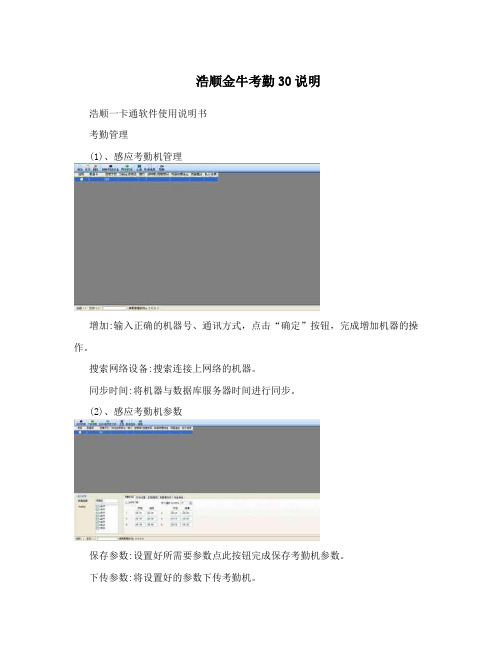
浩顺金牛考勤30说明浩顺一卡通软件使用说明书考勤管理(1)、感应考勤机管理增加:输入正确的机器号、通讯方式,点击“确定”按钮,完成增加机器的操作。
搜索网络设备:搜索连接上网络的机器。
同步时间:将机器与数据库服务器时间进行同步。
(2)、感应考勤机参数保存参数:设置好所需要参数点此按钮完成保存考勤机参数。
下传参数:将设置好的参数下传考勤机。
生成U盘参数文件:将设置好的参数生成U盘文件,通过U盘下传参数到考勤机。
第1页共 15页浩顺一卡通软件使用说明书注:1、考勤时段:最大可分为6个考勤时段,只能在时间段范围进行刷卡考勤。
2、打铃功能:最大可有6个打铃时间设置。
3、订餐规则:可以实现考勤同收费相结合。
4、设备消息:可以通过软件对考勤机发送公司一些即时信息。
最大为32个汉字。
(3)、感应考勤机卡片注册考勤机使用的卡号类型(系统选项中设置)为物理卡号才需要卡片注册。
(4)、感应考勤机消息注册选择或者查询人员并输入消息内容后对人员进行消息注册,刷卡时显示此消息。
注:消息最大为16个汉字。
(5)、感应考勤机数据回收第2页共 15页浩顺一卡通软件使用说明书选择需要回收数据的机器,点开始回收。
(6)、感应考勤机实时监控仅对网络考勤机进行监控。
监控设置:机器上设置服务器IP(监控电脑的IP)、服务器端口(软件中的监控端口)及高级功能中开启实时传输功能。
注:服务器端口与机器端口不能相同。
(7)、人脸考勤机相关操作参照感应考勤机。
(8)、请假类型设置设置请假登记时的类型并可以报表中显示。
注:报表中最多可显示10种请假类型。
(9)、出差类型设置设置出差登记时的类型并可以报表中显示。
注:报表中最多可显示10种出差类型。
(10)、加班类型设置设置加班登记时的类型并可以报表中显示。
注:1、报表中最多可显示10种加班类型。
第3页共 15页浩顺一卡通软件使用说明书2、如果有算加班的,必须指定一个为默认,否则报表中不能体现。
(11)、周休日方案仅适用于个人工作方式、部门工作方式(12)、节假日方案仅适用于个人工作方式、部门工作方式(13)、基础班次建立第4页共 15页浩顺一卡通软件使用说明书提前、推迟:表示取打卡的时间范围。
浩顺晶密考勤机操作说明书1
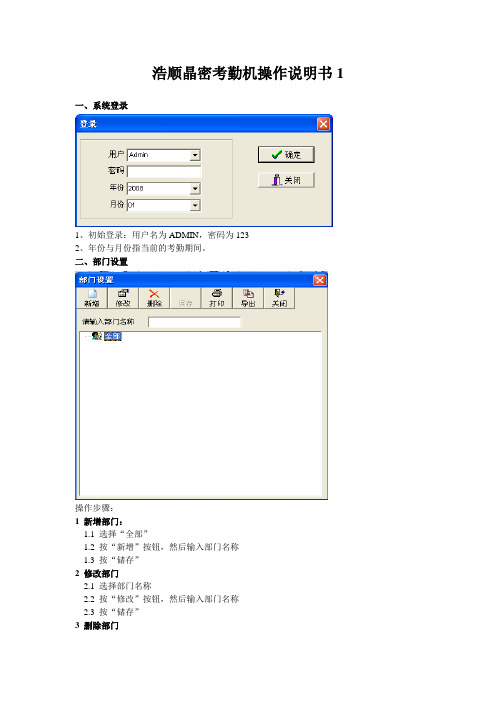
浩顺晶密考勤机操作说明书1一、系统登录1、初始登录:用户名为ADMIN,密码为1232、年份与月份指当前的考勤期间。
二、部门设置操作步骤:1 新增部门:1.1 选择“全部”1.2 按“新增”按钮,然后输入部门名称1.3 按“储存”2 修改部门2.1 选择部门名称2.2 按“修改”按钮,然后输入部门名称2.3 按“储存”3 删除部门3.1 选择部门名称3.2 按“删除”按钮三、工号规则设定注:1、前缀位数是指当人员工号为系统自动编号时,默认产生的工号前缀位数,则要求输入工号前缀的长度应为前缀位数,如工号前缀为HR,这样该部门新增人员时会自动在前面加工号前缀HR。
四、人员保护操作步骤:1 新增人员1.1 选择部门1.2 按“新增按钮”,然后进入如下操作界面:1.3 输入有关人员信息,输入时注意事项如下:注:1)*标记字段是考勤必输字段;2 照片默认放在系统安装目录下的\PHOTO\文件夹下,照片名字要求与姓名一致;3 入职日期之前在考勤报表中不表达1.4 按“储存”按钮,储存刚输入的人员信息2 修改人员与新增人员相似,略3 人事档案导入3.1 按“导入”按钮,进入如下操作界面:3.2 选择所要导入的资料名称与EXCEL文件所在的路径3.3 按“下一步”,进入如下操作界面:3.4 设置好匹配字段,然后按“下一步”按钮进入如下操作界面:3.5 按“数据导入”进行数据导入注:人事资料导入前首先要将EXCEL中所存在的部门在软件中预先设置,否则将无法导入4 人事资料查询注:先选择条件项目,然后再输入相应的值,若只是单一条件,则可直接按回车查询;若要根据多个条件查询,则每设定一个条件均要求按添加,然后再查询。
五、考勤规则设定设定时参考下方的说明。
六、班次设置1 班次录入注:正常出勤超过多少分钟计入平常加班是指:如:当正常出勤超过8小时,超过部分计为平常加班。
2 班段录入注:根据需要设定班段类别,其中平常加班、连班、延长加班与跨夜加班在考勤规则中均有有关设置。
浩顺金牛考勤30说明
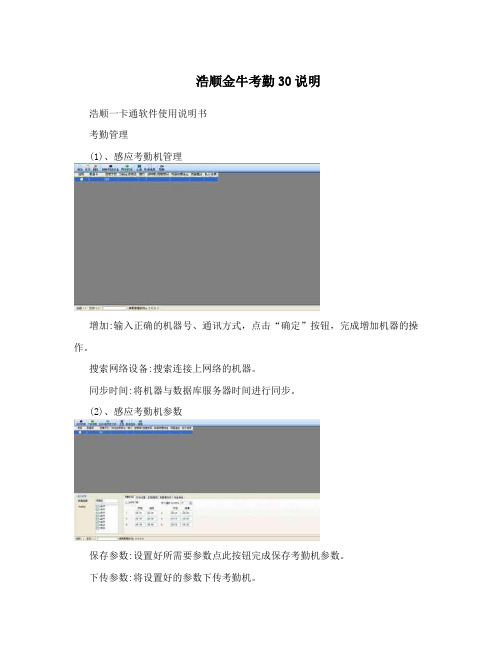
浩顺金牛考勤30说明浩顺一卡通软件使用说明书考勤管理(1)、感应考勤机管理增加:输入正确的机器号、通讯方式,点击“确定”按钮,完成增加机器的操作。
搜索网络设备:搜索连接上网络的机器。
同步时间:将机器与数据库服务器时间进行同步。
(2)、感应考勤机参数保存参数:设置好所需要参数点此按钮完成保存考勤机参数。
下传参数:将设置好的参数下传考勤机。
生成U盘参数文件:将设置好的参数生成U盘文件,通过U盘下传参数到考勤机。
第1页共 15页浩顺一卡通软件使用说明书注:1、考勤时段:最大可分为6个考勤时段,只能在时间段范围进行刷卡考勤。
2、打铃功能:最大可有6个打铃时间设置。
3、订餐规则:可以实现考勤同收费相结合。
4、设备消息:可以通过软件对考勤机发送公司一些即时信息。
最大为32个汉字。
(3)、感应考勤机卡片注册考勤机使用的卡号类型(系统选项中设置)为物理卡号才需要卡片注册。
(4)、感应考勤机消息注册选择或者查询人员并输入消息内容后对人员进行消息注册,刷卡时显示此消息。
注:消息最大为16个汉字。
(5)、感应考勤机数据回收第2页共 15页浩顺一卡通软件使用说明书选择需要回收数据的机器,点开始回收。
(6)、感应考勤机实时监控仅对网络考勤机进行监控。
监控设置:机器上设置服务器IP(监控电脑的IP)、服务器端口(软件中的监控端口)及高级功能中开启实时传输功能。
注:服务器端口与机器端口不能相同。
(7)、人脸考勤机相关操作参照感应考勤机。
(8)、请假类型设置设置请假登记时的类型并可以报表中显示。
注:报表中最多可显示10种请假类型。
(9)、出差类型设置设置出差登记时的类型并可以报表中显示。
注:报表中最多可显示10种出差类型。
(10)、加班类型设置设置加班登记时的类型并可以报表中显示。
注:1、报表中最多可显示10种加班类型。
第3页共 15页浩顺一卡通软件使用说明书2、如果有算加班的,必须指定一个为默认,否则报表中不能体现。
(11)、周休日方案仅适用于个人工作方式、部门工作方式(12)、节假日方案仅适用于个人工作方式、部门工作方式(13)、基础班次建立第4页共 15页浩顺一卡通软件使用说明书提前、推迟:表示取打卡的时间范围。
浩顺指纹考勤机使用流程

浩顺指纹考勤机使用流程
第一步:设置浩顺指纹考勤机
1.将浩顺指纹考勤机连接到电源,并按电源开关打开机器。
2.进入设置界面,按照操作说明进行设置,包括日期、时间、语言、用户管理等信息。
3.设置管理员指纹,以便进行后续的管理操作。
4.设置考勤规则,包括上下班时间、迟到早退时间等。
第二步:录入员工信息
1.进入用户管理界面,选择添加员工。
2.输入员工的基本信息,如姓名、部门、工号等。
3.按照提示,让员工在浩顺指纹考勤机上录入指纹信息。
4.输入完成后,将员工的个人信息保存。
第三步:员工打卡
1.员工到达工作岗位后,将手指放置于浩顺指纹考勤机上。
2.指纹考勤机会自动读取员工的指纹信息,并进行验证。
3.如果验证通过,则显示打卡成功,同时记录打卡时间。
4.如果验证未通过,则显示打卡失败。
第四步:生成考勤报表
1.进入考勤管理界面,选择生成考勤报表。
2.设定报表的时间范围,可以选择按天、按周、按月等方式进行统计。
3.系统会自动计算员工的工作时长、迟到早退、加班等考勤情况。
4.生成考勤报表后,可以进行导出、打印或者保存。
总结:
通过以上四个步骤,浩顺指纹考勤机可以很好地管理员工的考勤情况。
其主要优点是方便快捷,准确率高,能够有效地防止考勤作弊和误打卡等
情况的发生。
同时,浩顺指纹考勤机还可以根据公司的需求进行相应的设置,如配置考勤规则、导出考勤报表等功能,提高了考勤管理的效率和准
确性。
浩顺指纹考勤机使用流程

浩顺指纹考勤机使用流程一、设备安装和设置1.选择一个适合的位置:首先需要选择一个适合的位置安装浩顺指纹考勤机,通常会选择在公司或组织的入口或办公区域。
2.安装电源:将考勤机连接到稳定的电源,使用包装内提供的电源线连接仪器与电源插座。
3.连接网络:考勤机需要连接到网络才能正常工作,可以通过有线网线或者Wi-Fi进行连接。
4.设置管理员:按照说明书上的指引,设置考勤机的管理员账号和密码。
二、员工信息录入1.打开考勤机:按下电源按钮,考勤机就会开始运行。
2.进入管理员模式:在考勤机的界面上输入管理员账号和密码,进入管理员模式。
3.添加员工信息:在管理员模式下,选择"员工管理"功能,然后选择"添加员工"功能。
根据提示输入员工的姓名、工号等信息。
4.录入指纹:选择“指纹管理”功能,然后选择“添加指纹”功能。
员工按照考勤机的指引将手指放在指纹识别区域,完成指纹录入。
三、考勤机使用1.员工打卡:员工想要打卡时,只需要把手指放在考勤机的指纹识别区域,考勤机会自动识别指纹并记录打卡时间。
2.查看考勤记录:在管理员模式下,选择“考勤记录”功能,可以查看员工的打卡记录,包括上班时间、下班时间、迟到早退等情况。
3. 导出考勤数据:管理员可以选择"考勤数据导出"功能,将考勤记录导出为excel或者文本文件,方便进行考勤数据的统计和分析。
4.其他设置:管理员还可以进行其他的设置,如设置打卡规则、设置假期等,以满足实际的考勤需求。
四、维护保养1.定期清洁:考勤机是长期使用的设备,为了确保其正常工作,需要定期清洁设备,特别是指纹识别区域,以免影响指纹的识别准确性。
2.及时更新软件:浩顺指纹考勤机可能会有更新的软件版本,管理员需要及时进行软件更新,以确保设备的稳定性和功能的完善性。
以上就是浩顺指纹考勤机的使用流程,通过合理的安装、设置和员工信息录入,以及正确的使用方法,可以方便地实现员工的考勤管理和数据统计,提高企业的工作效率和管理水平。
浩顺F8B考勤门禁一体机菜单说明
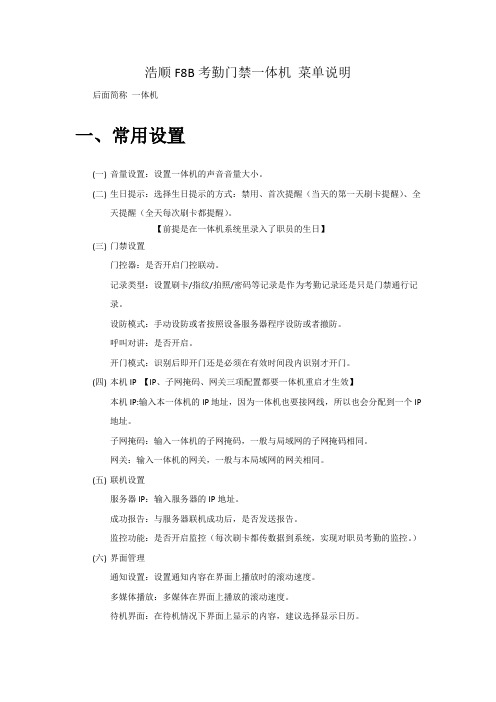
浩顺F8B考勤门禁一体机菜单说明后面简称一体机一、常用设置(一)音量设置:设置一体机的声音音量大小。
(二)生日提示:选择生日提示的方式:禁用、首次提醒(当天的第一天刷卡提醒)、全天提醒(全天每次刷卡都提醒)。
【前提是在一体机系统里录入了职员的生日】(三)门禁设置门控器:是否开启门控联动。
记录类型:设置刷卡/指纹/拍照/密码等记录是作为考勤记录还是只是门禁通行记录。
设防模式:手动设防或者按照设备服务器程序设防或者撤防。
呼叫对讲:是否开启。
开门模式:识别后即开门还是必须在有效时间段内识别才开门。
(四)本机IP【IP、子网掩码、网关三项配置都要一体机重启才生效】本机IP:输入本一体机的IP地址,因为一体机也要接网线,所以也会分配到一个IP地址。
子网掩码:输入一体机的子网掩码,一般与局域网的子网掩码相同。
网关:输入一体机的网关,一般与本局域网的网关相同。
(五)联机设置服务器IP:输入服务器的IP地址。
成功报告:与服务器联机成功后,是否发送报告。
监控功能:是否开启监控(每次刷卡都传数据到系统,实现对职员考勤的监控。
)(六)界面管理通知设置:设置通知内容在界面上播放时的滚动速度。
多媒体播放:多媒体在界面上播放的滚动速度。
待机界面:在待机情况下界面上显示的内容,建议选择显示日历。
日期格式:设置日期的显示格式,如YYYY年MM月DD日。
指纹图像:设置什么时间显示指纹图像(指纹采集是=时;每次考勤时……)建议选择“全部显示”即可。
界面滞留时间:设置界面滞留的时长。
【什么界面?】界面选择:界面显示的内容,默认是系统的界面,可以自定义显示的界面,但要把图片传到指定的位置。
(七)打铃时间:可以设置4个时间打铃,相当于上班时间打铃或者其他铃。
(八)手工对时:可以手动设置日期和时间。
二、档案管理(一)搜索编号:通过职员的工号(考勤工号),快速找到职员信息。
(二)新增编号:新增编号不建议使用,因为这个是临时存在一体机上,而非存在一体机对应的系统里的,该数据容易丢失。
浩顺金牛V1U考勤一体机使用说明书
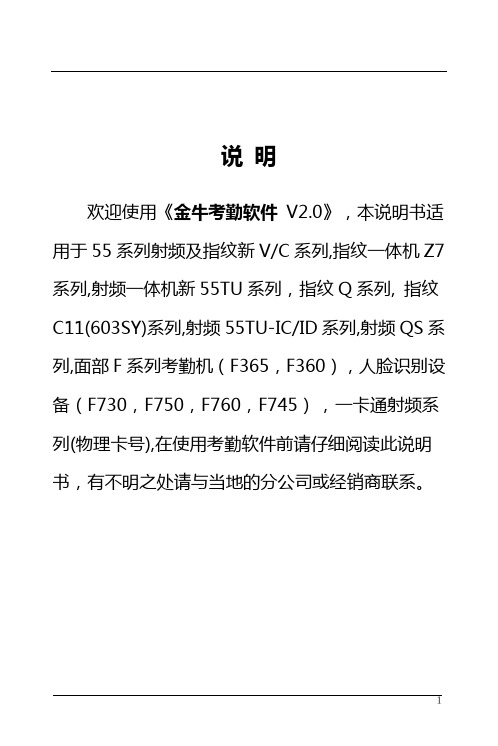
说明欢迎使用《金牛考勤软件 V2.0》,本说明书适用于55系列射频及指纹新V/C系列,指纹一体机Z7系列,射频一体机新55TU系列,指纹Q系列, 指纹C11(603SY)系列,射频55TU-IC/ID系列,射频QS系列,面部F系列考勤机(F365,F360),人脸识别设备(F730,F750,F760,F745) ,一卡通射频系列(物理卡号),在使用考勤软件前请仔细阅读此说明书,有不明之处请与当地的分公司或经销商联系。
目录一、系统简介 ................................................................................ 4二、系统组成 ................................................................................ 4三、系统安装卸载 ......................................................................... 53.1 软件安装步骤 ................................................................... 53.2 软件卸载 .......................................................................... 83.3 网络版数据库的安装......................................................... 93.4 软件登陆(单机版)......................................................20四、人事资料设置 ......................................................................214.1 公司信息设置:.............................................................214.2 部门信息设置 ................................................................214.3 员工信息设置 ................................................................234.4 登记员工离职 ................................................................334.5 员工离职查询 ................................................................354.6 员工工种设置 ................................................................354.7 学历资料设置 ................................................................364.8 民族资料设置 ................................................................374.9 籍贯资料设置 ................................................................384.10 职位资料设置 ..............................................................394.11 职称资料设置...............................................................404.12 政治面貌设置 ..............................................................414.13 员工宿舍设置 ..............................................................42五、考勤管理 .............................................................................445.1 考勤规则 .......................................................................455.2 设置规则 .......................................................................475.3 班次定义 .......................................................................495.4 上班规律 ......................................................................505.5 开始排班 .......................................................................515.6 总排班表 .......................................................................535.7 假日登记 .......................................................................555.8 请假登记 .......................................................................565.9 加班登记 .......................................................................575.10 手工补卡 .....................................................................595.11 计算规则......................................................................60六、统计报表 .............................................................................616.1 考勤资料分析 ................................................................616.2 考勤日报表....................................................................626.3 考勤月报表....................................................................636.4 打卡明细表....................................................................646.5 原始记录表....................................................................656.6 员工月出勤表 ................................................................66七、系统维护 .............................................................................667.1 用户管理 .......................................................................677.2 清理数据 .......................................................................68八、通讯程序 .............................................................................698.1 单台连接 .......................................................................69共3种连接方式TCP/IP(以太网),串口/485,USB.............698.1.1 新V/C系列和指纹Q系列操作 ............................708.1.2 射频QS系列操作 ................................................738.1.3 面部F系列操作...................................................758.1.4 指纹C11(603SY)系列操作 ...............................788.1.5 浩顺人脸识别.......................................................818.2 多台连接 .......................................................................83附:常见问题解答 ......................................................................851、机器不能通讯:................................................................852、注册ocx和dll文件 (如果提示:ocx文件找不到指定模块)...........................................................................................863、怎样定义隔夜班: ............................................................864、怎样计算不规则的加班:..................................................865、软件报错:.....................................................................87免卸载程序更换安装类型..........................................................89一、系统简介现代企业分工愈来愈精细、竞争愈来愈激烈,各企业都想尽办法在管理上要效益,而员工考勤烦琐复杂,企业要投入较多的人力、物力、时间,购买打卡钟、打卡、统计,结果费事费力还经常出错.员工考勤成了企业发展的烦恼。
浩顺考勤机说明书

浩顺考勤机说明书Document serial number【UU89WT-UU98YT-UU8CB-UUUT-UUT108】目录第一章指纹考勤机基本介绍 (1)一、技术指标 (2)二、接口定义 (3)三、键盘 (4)四、考勤机的用户………………………………………………...五、考勤机的登记方式……………………………………………六、用户号码和密码……………………………………………....七、考勤机的工作状态…………………………………………….八、考勤机记录的数据…………………………………………….九、常见问题解答……………………………………………………..十、正确按指纹的方法…………………………………………………第二章指纹考勤机应用及功能一.开机界面…………………………………………………………….二.菜单……………………………………………………………三.操作流程…………………………………………………………开机……………………………………………………指纹识别…………………………………………………….密码验证…………………………………………….注册用户………………………………………………..备份指纹…………………………………………..管理员的新注册与备份注册……………………密码注册……………………………………….ID卡注册…………………………………………….指纹及密码…………………………………………..指纹及ID卡…………………………………………安全等级……………………………………U盘上传…………………………………………2.删除用户……………………………………………………… 3.数据下载……………………………………………………… U盘下载……………………………………………….RS232下载…………………………………………….RS485下载………………………………….以太网下载……………………………………………4.时间设置……………………………………………………… 5.高级设置……………………………………………………….本机设置………………………………………………….机号…………………………………………………….管理者总数………………………………………………显示语言…………………………………………………语音提示…………………………………………………液晶背光……………………………………………………自动关机……………………………………………………锁控输出……………………………………………………确认方式……………………………………………………恢复出厂设置………………………………………………记录设置………………………………………………………管理记录警告……………………………………………….考勤记录警告……………………………………………..重复确认时间……………………………………………..门禁功能设置………………………………………………..时间段定义…………………………………………………..用户门禁设置………………………………………………..组确认时间段………………………………………………..开锁组合定义………………………………………………开锁延时…………………………………………………….门磁设置…………………………………………………….6.信息查询…………………………………………………………….存储详情…………………………………………………………记录详情……………………………………………………….查看考勤记录……………………………………………查看管理记录……………………………………………系统详情………………………………………………………………..第三章指纹考勤机的一般操作一、首次使用操作流程二、门禁安装说明第一章指纹考勤机基本介绍一技术指标二、接口定义外围接口见下图:喇叭指纹采集4*4键盘128*64点阵外围接口USB 、RS485、TCP/IP 、U-DISC 表示考勤机和PC 的四种通讯方式。
浩顺考勤机操作方法

浩顺考勤机操作方法浩顺考勤机是一种智能化管理办公考勤的设备,具有简单便捷、高效准确的特点。
下面将详细介绍浩顺考勤机的操作方法。
一、开机1.首先确保考勤机连接电源,并打开电源开关。
2.按下电源按钮,屏幕会出现开机画面,并开始启动。
二、设置时间与日期1.开机后,进入主界面,点击屏幕上的“设置”按钮。
2.进入设置界面后,选择“日期和时间”选项。
3.在日期和时间设置界面,点击“设置日期”和“设置时间”按钮,分别输入当前日期和时间。
4.设置完成后,点击屏幕上的“确定”按钮保存设置。
三、添加员工信息1.在主界面,点击屏幕上的“员工管理”按钮。
2.进入员工管理界面后,点击“添加员工”按钮。
3.在员工信息设置界面,输入员工姓名、工号等基本信息。
4.点击“保存”按钮,将员工信息保存到考勤机中。
四、设置考勤规则1.在主界面,点击屏幕上的“考勤规则”按钮。
2.进入考勤规则设置界面后,分别设置上班时间、下班时间、迟到时间和早退时间等考勤规则。
3.根据实际需求,可以设置排班制度、打卡次数等附加规则。
4.设置完成后,点击“保存”按钮保存设置。
五、进行考勤操作1.员工上班打卡:员工到达上班时间时,在考勤机前刷id或刷指纹,系统会自动记录打卡时间。
2.员工下班打卡:员工下班时间到时,在考勤机前刷id或刷指纹,系统会自动记录打卡时间。
3.异常情况处理:如果员工迟到或早退,考勤机会自动提示,并记录异常情况。
4.补卡操作:如果员工忘记打卡,可以在考勤机上选择“补卡”功能,并按照系统提示进行相关操作。
六、查看考勤记录1.在主界面,点击屏幕上的“考勤记录”按钮。
2.在考勤记录查询界面,可以选择按日期、按员工等条件进行考勤记录的查询。
3.点击“查询”按钮,系统会显示查询结果,包括员工的上班时间、下班时间以及异常情况记录等。
4.可以导出考勤记录为Excel表格或打印考勤报表。
七、数据管理及设置1.在主界面,点击屏幕上的“数据管理”按钮。
2.在数据管理界面,可以进行数据的导入、导出、清除等操作。
浩顺考勤机快速操作指南
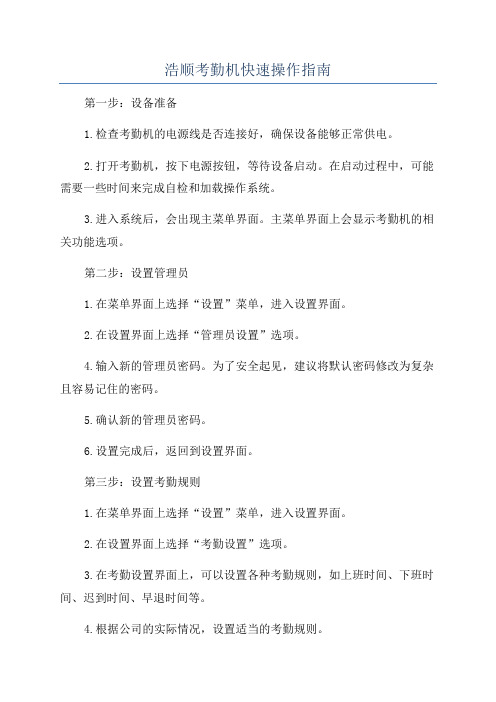
浩顺考勤机快速操作指南第一步:设备准备1.检查考勤机的电源线是否连接好,确保设备能够正常供电。
2.打开考勤机,按下电源按钮,等待设备启动。
在启动过程中,可能需要一些时间来完成自检和加载操作系统。
3.进入系统后,会出现主菜单界面。
主菜单界面上会显示考勤机的相关功能选项。
第二步:设置管理员1.在菜单界面上选择“设置”菜单,进入设置界面。
2.在设置界面上选择“管理员设置”选项。
4.输入新的管理员密码。
为了安全起见,建议将默认密码修改为复杂且容易记住的密码。
5.确认新的管理员密码。
6.设置完成后,返回到设置界面。
第三步:设置考勤规则1.在菜单界面上选择“设置”菜单,进入设置界面。
2.在设置界面上选择“考勤设置”选项。
3.在考勤设置界面上,可以设置各种考勤规则,如上班时间、下班时间、迟到时间、早退时间等。
4.根据公司的实际情况,设置适当的考勤规则。
5.设置完成后,返回到设置界面。
第四步:注册员工1.在菜单界面上选择“员工”菜单,进入员工管理界面。
2.在员工管理界面上选择“添加员工”选项。
3.输入员工的基本信息,如姓名、工号、部门等。
4.输入员工的指纹或使用考勤卡进行注册。
5.注册成功后,将员工卡或指纹与员工信息关联。
6.添加员工完成后,返回到员工管理界面。
第五步:签到签退1.在菜单界面上选择“考勤”菜单,进入考勤界面。
2.在考勤界面上,会显示所有员工的考勤记录。
3.员工可以使用指纹或刷卡的方式进行签到签退操作。
4.用户先按下“打卡”按钮,然后使用指纹或刷卡的方式进行验证。
5.验证成功后,系统会记录相应的考勤记录。
6.签到签退完成后,返回到考勤界面。
第六步:考勤统计1.在菜单界面上选择“报表”菜单,进入报表界面。
2.在报表界面上选择“考勤统计”选项。
3.在考勤统计界面上,可以查看各类报表,如考勤统计表、迟到早退报表等。
4.可以按照时间、部门、员工等条件进行筛选和排序。
5. 查看相应的报表后,可以将其导出为Excel文件或打印出来。
考勤管理-浩顺多系列指纹考勤机说明书 精品

说明欢迎使用《金牛考勤软件 V2.0》,本说明书适用于55系列射频及指纹新V/C系列,指纹Z7系列,指纹Q系列, 指纹C11(603SY)系列,射频55TU-IC/ID 系列,射频QS系列,面部F系列考勤机(F365,F360),人脸识别设备(F730,F750,F760)在使用考勤软件前请仔细阅读此说明书,有不明之处请与当地的分公司或经销商联系。
目录一、系统简介 ........................................................................................... 4二、系统组成 ........................................................................................... 4三、系统安装卸载 ................................................................................... 53.1 软件安装步骤............................................................................. 53.2 软件卸载 .................................................................................... 93.3 网络版数据库的安装............................................................. 103.4 软件登陆(单机版)............................................................. 20四、人事资料设置 ............................................................................... 214.1 公司信息设置:..................................................................... 214.2 部门信息设置......................................................................... 214.3 员工信息设置......................................................................... 234.4 登记员工离职......................................................................... 334.5 员工离职查询......................................................................... 354.6 员工工种设置......................................................................... 354.7 学历资料设置......................................................................... 364.8 民族资料设置......................................................................... 374.9 籍贯资料设置......................................................................... 384.10 职位资料设置....................................................................... 394.11 职称资料设置....................................................................... 404.12 政治面貌设置....................................................................... 414.13 员工宿舍设置....................................................................... 42五、考勤管理 ....................................................................................... 445.1 考勤规则 ................................................................................ 455.2 设置规则 ................................................................................ 475.3 班次定义 ................................................................................ 495.4 上班规律 ............................................................................... 505.5 开始排班 ................................................................................ 515.6 总排班表 ................................................................................ 535.7 假日登记 ................................................................................ 555.8 请假登记 ................................................................................ 565.9 加班登记 ................................................................................ 575.10 手工补卡............................................................................... 595.11 计算规则............................................................................... 60六、统计报表 ....................................................................................... 616.1 考勤资料分析......................................................................... 616.2 考勤日报表 ............................................................................ 626.3 考勤月报表 ............................................................................ 636.4 打卡明细表 ............................................................................ 646.5 原始记录表 ............................................................................ 656.6 员工月出勤表......................................................................... 66七、系统维护 ....................................................................................... 667.1 用户管理 ................................................................................ 677.2 清理数据 ................................................................................ 68八、通讯程序 ....................................................................................... 698.1 单台连接 ................................................................................ 69共3种连接方式TCP/IP(以太网),串口/485,USB .............. 698.1.1 新V/C系列和指纹Q系列操作................................ 708.1.2 射频QS系列操作 ...................................................... 738.1.3 面部F系列操作 ......................................................... 758.1.4 指纹C11(603SY)系列操作................................... 788.1.5 浩顺人脸识别.............................................................. 818.2 多台连接 ................................................................................ 82附:常见问题解答 ............................................................................... 841、机器不能通讯: ........................................................................ 842、注册ocx和dll文件 (如果提示:ocx文件找不到指定模块)....................................................................................................... 843、怎样定义隔夜班: .................................................................... 854、怎样计算不规则的加班: ........................................................ 855、软件报错: ............................................................................. 85免卸载程序更换安装类型 ................................................................. 87一、系统简介现代企业分工愈来愈精细、竞争愈来愈激烈,各企业都想尽办法在管理上要效益,而员工考勤烦琐复杂,企业要投入较多的人力、物力、时间,购买打卡钟、打卡、统计,结果费事费力还经常出错.员工考勤成了企业发展的烦恼。
浩顺指纹考勤机使用流程
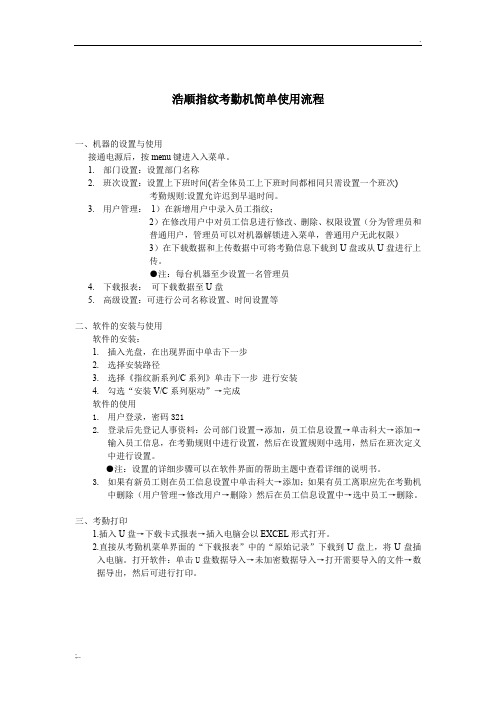
.;.. 浩顺指纹考勤机简单使用流程一、机器的设置与使用接通电源后,按menu键进入入菜单。
1.部门设置:设置部门名称2.班次设置:设置上下班时间(若全体员工上下班时间都相同只需设置一个班次)考勤规则:设置允许迟到早退时间。
3.用户管理:1)在新增用户中录入员工指纹;2)在修改用户中对员工信息进行修改、删除、权限设置(分为管理员和普通用户,管理员可以对机器解锁进入菜单,普通用户无此权限)3)在下载数据和上传数据中可将考勤信息下载到U盘或从U盘进行上传。
●注:每台机器至少设置一名管理员4.下载报表:可下载数据至U盘5.高级设置:可进行公司名称设置、时间设置等二、软件的安装与使用软件的安装:1.插入光盘,在出现界面中单击下一步2.选择安装路径3.选择《指纹新系列/C系列》单击下一步进行安装4.勾选“安装V/C系列驱动”→完成软件的使用1.用户登录,密码3212.登录后先登记人事资料:公司部门设置→添加,员工信息设置→单击科大→添加→输入员工信息,在考勤规则中进行设置,然后在设置规则中选用,然后在班次定义中进行设置。
●注:设置的详细步骤可以在软件界面的帮助主题中查看详细的说明书。
3.如果有新员工则在员工信息设置中单击科大→添加;如果有员工离职应先在考勤机中删除(用户管理→修改用户→删除)然后在员工信息设置中→选中员工→删除。
三、考勤打印1.插入U盘→下载卡式报表→插入电脑会以EXCEL形式打开。
2.直接从考勤机菜单界面的“下载报表”中的“原始记录”下载到U盘上,将U盘插入电脑。
打开软件:单击U盘数据导入→未加密数据导入→打开需要导入的文件→数据导出,然后可进行打印。
6.03考勤机说明书

第一章安装说明.1 系统需求硬件需求:需要配备奔腾Ⅱ233以上的计算机,最少64M内存。
软件需求:Win95/98/ME/2000操作系统。
1.2 程序安装第一步:点击“光盘”中setup文件;第二步:按提示一步一步往下执行,直至安装完成。
第三步:如果程序安装后无法运行,则请安装数据库引擎,打开安装盘分别运行“MDAC2.6与Jet4.0”数据库引擎。
1.3 进入系统安装完成后,点击桌面上“厦门浩顺综合版考勤管理系统”图标,并输入用户名称及密码:注:55系列考勤(55A,55B,55E,55F,55K,55N)则选55系列,V系列考勤机(V5,V6,V7)则选择喜瑞系列,Z系列指纹机(Z1,Z2)则选择Z系列【注意事项】系统初始用户名称为“ZY”,密码为“zy”(小写),用户可在进入系统后通过“用户管理”进行密码修改及用户新增工作。
第二章基础设置【功能描述】本模块主要用于设置考勤系统的基础信息,主要包括公司设置、软件注册、考勤制度、节日设定、固定公休、班次设置与轮班设置,是整个系统的数据基础部分。
2.1 公司设置【功能描述】本模块主要用于设置公司名称,是报表打印与软件注册的基础。
【系统界面】【操作方法】第一步:在主菜单中选择“基础设置”,然后选择“公司设置”。
第二步:输入公司名称。
第三步:保存。
【注意事项】公司名称一定要设置,否则报表中将不能体现公司名称,并且不能注册和算注册码。
2.3 考勤制度【功能描述】本模块主要用于设置公司的考勤制度,是用于计算员工迟到、早退、缺勤、旷工、延长加班的依据。
【系统界面】【操作方法】第一步:在主菜单中选择“基础设置”,然后选择“考勤制度”。
第二步:点击“修改”。
第三步:根据您公司的考勤制度进行相关设定。
第四步:点击“保存”。
2.4 节日设定【功能描述】本模块主要用于设定法定节日,是计算节日加班的依据。
【系统界面】【操作方法】在主菜单中选择“基础设置”,然后选择“节日设定”。
- 1、下载文档前请自行甄别文档内容的完整性,平台不提供额外的编辑、内容补充、找答案等附加服务。
- 2、"仅部分预览"的文档,不可在线预览部分如存在完整性等问题,可反馈申请退款(可完整预览的文档不适用该条件!)。
- 3、如文档侵犯您的权益,请联系客服反馈,我们会尽快为您处理(人工客服工作时间:9:00-18:30)。
目录第一章指纹考勤机基本介绍 (1)一、技术指标 (2)二、接口定义 (3)三、键盘 (4)四、考勤机的用户………………………………………………...五、考勤机的登记方式……………………………………………六、用户号码和密码……………………………………………....七、考勤机的工作状态…………………………………………….八、考勤机记录的数据…………………………………………….九、常见问题解答……………………………………………………..十、正确按指纹的方法…………………………………………………第二章指纹考勤机应用及功能一.开机界面…………………………………………………………….二.菜单……………………………………………………………三.操作流程…………………………………………………………1.1 开机……………………………………………………1.2 指纹识别…………………………………………………….1.3 密码验证…………………………………………….1.4 注册用户………………………………………………..1.5 备份指纹…………………………………………..1.6 管理员的新注册与备份注册……………………1.7 密码注册……………………………………….1.8 ID卡注册…………………………………………….1.9 指纹及密码…………………………………………..1.10 指纹及ID卡…………………………………………1.11 安全等级……………………………………1.12 U盘上传…………………………………………2.删除用户………………………………………………………3.数据下载………………………………………………………3.1 U盘下载……………………………………………….3.2 RS232下载…………………………………………….3.3 RS485下载………………………………….3.4 以太网下载……………………………………………4.时间设置………………………………………………………5.高级设置……………………………………………………….5.1 本机设置………………………………………………….5.11 机号…………………………………………………….5.12 管理者总数………………………………………………5.13 显示语言…………………………………………………5.14 语音提示…………………………………………………5.15 液晶背光……………………………………………………5.16 自动关机……………………………………………………5.17 锁控输出……………………………………………………5.18 确认方式……………………………………………………5.19 恢复出厂设置………………………………………………5.2 记录设置………………………………………………………5.21 管理记录警告……………………………………………….5.22 考勤记录警告……………………………………………..5.22 重复确认时间……………………………………………..5.3 门禁功能设置………………………………………………..5.31 时间段定义…………………………………………………..5.32 用户门禁设置………………………………………………..5.33组确认时间段………………………………………………..5.14 开锁组合定义………………………………………………5.15 开锁延时…………………………………………………….5.16 门磁设置…………………………………………………….6.信息查询…………………………………………………………….6.1 存储详情…………………………………………………………6.2 记录详情……………………………………………………….6.21 查看考勤记录……………………………………………6.22 查看管理记录……………………………………………6.3 系统详情……………………………………………………………….. 第三章指纹考勤机的一般操作一、首次使用操作流程二、门禁安装说明第一章指纹考勤机基本介绍一技术指标二、接口定义外围接口见下图:喇叭指纹采集窗4*4键盘128*64点阵LCD外围接口USBTCP/IP/RS485DCU-DISCUSB 、RS485、TCP/IP 、U-DISC 表示考勤机和PC 的四种通讯方式。
1. USB 通讯方式:支持1.5Mbps 低速和12Mbps 全速USB 通讯2. RS485通讯方式:传输最大距离1000米。
PC COM 口指向自己3. TCP/IP 通讯方式:10M/100M 以太网标准接口。
4. U-DISC 通讯方式:U 盘采集上传、下载数据,支持目前市面上95%以上U 盘。
三,键盘键盘配置如图所示::键盘功能说明如下:■ESE 操作菜单时退出或取消当前设置■MENU 进入菜单管理■OK 确认当前设定项■⊙打开电源及关机(关机时长按⊙键三秒)■▲操作菜单时光标向上移动■▼操作菜单时光标向下移动■0…9操作菜单和选择菜单时,输入数值四.考勤机的用户考勤机的用户可分为管理员和一般用户。
①一般用户只能在指纹考勤机上进行考勤而不能进行管理操作。
(如果没有设置管理员,一般用户等同管理者)②管理者具有指纹考勤机管理的操作权限。
既具有一般用户的功能,又具有指纹考勤机管理的操作权限。
可以登记及删除用户的指纹及密码,可查看记录数据及系统信息,也可进行功能设置操作。
五.考勤机的登记方式考勤机的登记方式有五种:指纹、密码、ID卡注册、指纹及密码、指纹及ID卡考勤机的每位用户最多可登记3枚指纹和一个密码和一个ID卡。
注:只有带射频卡功能的机器才支持ID卡注册六.用户号码和密码考勤机的用户ID号(员工识别号码)为1~99999999的任意数,密码为00000000~99999999的任意数。
七.考勤机的工作状态考勤机的工作状态分为三种,即考勤状态、管理者操作状态及禁止考勤状态。
①考勤状态为考勤机的使用状态,输入指纹或密码后与已存储的指纹或密码进行比对,判断是否是已登记的用户并存储考勤记录。
若判定为已登记用户,在显示器上显示该用户的登记号码。
同时根据考勤机的设置提供电磁锁控制信号,并将登记号码和时间记录在内部存储器中。
②在管理者操作状态下可以进行新用户的登记、登记数据的修改、登记数据的删除、功能设置操作以及系统信息的查看。
a.只有管理者能够进行管理操作。
b.要使考勤机进入管理操作状态,管理者必须通过指纹或密码确认管理者身份。
(请参考“指纹考勤应用及功能”介绍)c.但是在考勤机上若没有登记管理者,系统不要求确认管理者身份,任何人都可以进行设置。
③.禁止考勤状态,可以针对考勤机,也可以针对个人来进行设置,只能由PC管理软件来设置。
八.考勤机记录的数据考勤机将有关使用情况的所有信息自动记录在内部存储器中。
考勤机记录的数据包括管理记录数据和考勤记录数据。
管理记录为有关管理者在考勤机上操作的记录。
考勤记录为在考勤状态下确认考勤情况的记录。
记录数据通过通讯口被传送到考勤PC管理软件,并保存于数据库中,用于查看及统计。
U盘文件说明:AGL_001.TXT 下载全部出入记录AFP_001.DAT 全部登记数据注:_001表示为1号机,同样002表示2号机。
AFP_001.DAT 全部登记数据为指纹机硬件之间指纹登记备份文件。
九.常见问题解答1.有些用户指纹考勤经常无法验证通过,该如何解决该问题?答:如下的一些情况可能会导致有的员工难于使用或根本不能够使用指纹进行考勤:①一些手指上指纹被磨平;②手指上褶皱太多,经常变化;③手指上脱皮严重;指纹无法识别的用户,可将该指纹删除再重新登记,或登记另一枚手指。
这种用户在登记指纹时,需要选择使用质量较好的指纹(褶皱少、不起皮、指纹清晰),尽量使手指接触指纹采集头面积大一些,登记完成后做一下比对测试:并建议多注册几枚备份手指。
如以上方法不理想,可选择密码注册。
2.考勤机不能通讯时,请问会有哪些方面的原因?答:可能原因有:①通讯端口设置不正确,选择连接的通讯端口不是实际所用的COM口。
②计算机的通讯端口波特率与考勤机的波特率设置值不同。
③考勤机未接电源或未与计算机连接;④考勤机已连接但未开机。
⑤连接的终端机号不正确。
⑥数据线或转换器不能通讯。
⑦计算机的COM口坏掉。
3.考勤机在接上电源开机后,液晶显示模糊或很淡,该如何解决?可调节液晶亮度(见说明书5.15 液晶背光)4.如何清除考勤机的管理员?答:通过软件来设置,在软件中修改用户权限,详细见(软件说明书4.6.1b)5.考勤机通讯连接时出现“笛笛”的鸣叫声是什么原因?答:①使用RS-232通讯时如出现上述现象,则是计算机的波特率与考勤机的波特率设置不一致。
②若是使用RS-485通讯,则可能是转换器通讯线的两根线接反了,或者是两根线粘在了一起。
6.考勤机打开后一直反复显示“请重按(离开)手指”,请问是什么问题?应如何解决?答:出现这种问题的原因可能是:①使用久了,采集头表面变得不清洁,或有划痕,会使采集头误认为表面有按手指,而并不能通过,所以出现此问题。
这种情况下可以使用不干胶胶布粘贴采集头表面的脏物。
②指纹采集头的连线脱松或已松掉。
③主板芯片坏了。
若是第②、③项两个原因,则需要与供应商联系,申请保修。
十.正确按指纹的方法提示:指纹纹心尽量对正窗口中心。
正确纹心没对准太偏倾斜太靠下第二章指纹考勤机应用及功能一、开机界面:1、按⊙键上电开机。
2、待机画面如下图:且第一行是动态显示,即“欢迎,请按手指…”二、菜单:按MENU键进入一级菜单,有六项。
注册用户删除用户数据下载时间设置高级设置信息查询菜单在一级菜单选定“注册用户”按OK键,进入二级菜单,有四项。
在二级菜单选定“用户”或“管理员”按OK键,进入三级菜单,有两项。
在二级菜单选定“数据下载”按OK键,进入三级菜单,有四项。
三.操作流程1.1 开机按⊙键开机显示开机画面,如下图: 启动后自动跳转到待机界面1.2 指纹识别1:N 识别(N 可以设置为1,2,3,4) 按手指识别成功语音提示:“谢谢”识别失败语音提示:“请重按手指”识别成功或失败后,都自动跳转到待机界面。
1:1验证直接输入注册号码按手指验证成功语音提示:“谢谢”验证失败语音提示:“请重按手指”验证成功或失败后自动跳转到待机界面。
1.3 密码验证直接输入注册号码按OK键输入密码,按OK 键验证验证成功 验证失败注册号码 00000001验证成功后自动跳转到待机界面,或在进行中按ESC 退到待机界面。
验证失败后退回上一级密码验证状态。
1.4 注册用户 新用户指纹注册待机状态下,按MENU 键,如无管理者直接进入管理菜单:如已设置了管理员,则提示:此时管理员按手指。
